KORG OASYSのSSD化(またはHDD換装)


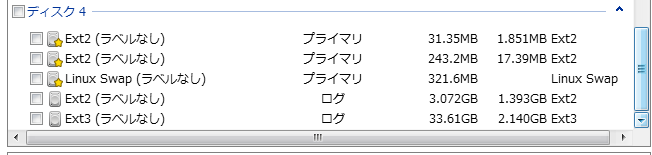
KORG OASYSの心臓部はパソコンです。その記憶媒体はノートPC用の2.5インチHDD(44pinのIDE)です。
http://kakaku.com/item/05360210026/spec/
IDEの2.5インチのHDD、SSDはだんだん入手が難しくなってきており、もしHDDが壊れた場合、部品の入手が大変困難になります。
設計上、SATA-IDE変換アダプタを取り付ける余裕もありません。交換するなら今しかありません!
容量アップ、スピードアップ、耐衝撃性能アップ、バックアップ(元のHDDを取っておく)の為にも、SSD化は有効です。
折角だから、このタイミングでボタン電池交換しても良いかも知れませんね。
では、手順に従い、交換してみましょう。
1.事前準備
作業前に必ずUSBメモリで全てのデータをバックアップして下さい。
リストア用のOSメディア4枚、バージョンアップCD-R(OS Ver1.3.3a)、再オーサライズの為のOASYS Enabler CD、
EXs3のCD2枚を準備しておきます。
LAC-1、MOD-7、EXs3の各オーサライズコードも用意しておいて下さい。(KORG USER NETで確認可能)
リストア用のOSメディア以外はKORG USER NETで入手可能です。
もしユーザー登録が済んでいない場合はユーザー登録を行います。その際、OASYSのパブリックIDが必要になります。
Public IDはGlobal画面の右上▼を押してPublicIDを表示させれば確認出来ます。(HDD Formatした際にも表示されます)
KORG USER NETでユーザー登録を行い、 登録する製品として「OASYS」を選びます。
シリアルナンバー、パブリックIDを入力し、アンケートに答えると登録したEメールアドレスに返事が来ます。
(中身英語です。スパムと間違えないように)
※ 件名:OASYS re-authorization 差出人:reauth@korgrd.com 添付ファイル:reauthiso.zip(4MB前後)
そのOASYS専用の特別な「OASYS Enabler CD」のISOイメージが送られてきます。
■その他に用意する物
2.5インチのIDE(44pin)のSSD、プラスドライバ、2.5インチIDE-USB変換ケースを用意します。



今回使用したのはCFDの64GB IDE SSD「CSSD-PNM64WJ2」 11,480円 Amazonで購入。
http://www.cfd.co.jp/ssd/pwj2.html
CFDというメーカーはバッファローと同じメルコグループの会社です。
家電量販店でバッファロー製品として売られてる物とあまり違いがありません。
これとほぼ同等
http://buffalo.jp/products/catalog/storage/shd-nhpu2/
2.SSDの動作チェック
2.5インチIDE-USB変換ケースを使ってパソコンのUSBに接続します。
初期化するか聞かれたらMBR(マスターブートレコード)で初期化してください。
パソコンで認識し、フォーマット出来るか確認して下さい。
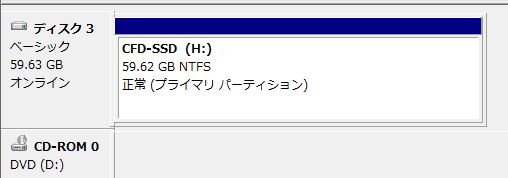
適当にファイルをコピーしたりして動作チェック出来たら、このボリュームを削除してください。
2.SSD(HDD)の交換
まず、【重要】コンセントから電源ケーブルが抜けてることを確認し、ディスプレイを立てます。

サイドパネルのネジを外します。左側は赤く囲った部分、右側は黄色の部分のネジを外します。

パカッとパネルを開けます。開けたら、6カ所ネジを外します。

メモリ増設用のフタを取って、鍵盤上部の金属板もこのようにずらして外しておきます。

CD-RWのIDEケーブル(黒い端子に刺さってる方)を抜きます。

OASYSの裏側の4つのネジを外します。(HDDを固定しているネジ)
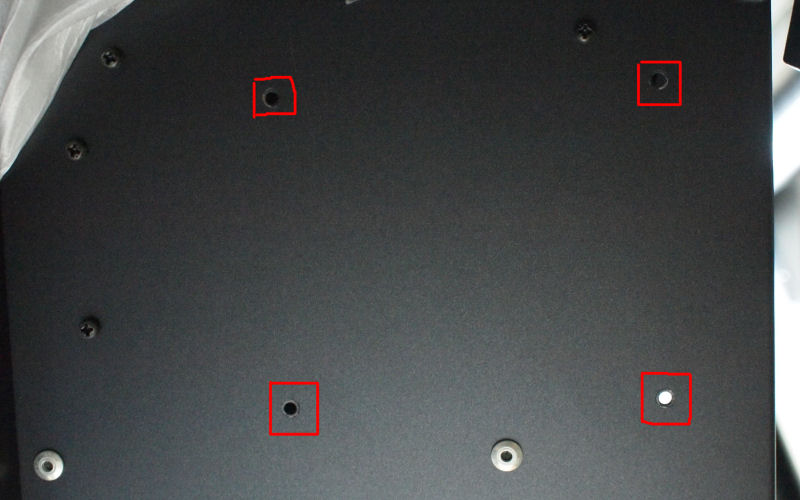
天板を強引に折り曲げながらの作業になります。ケガしないように。
上の赤く囲った電源関係のケーブルを抜きます。CD-RWケーブルを固定する金属にも気を付けて下さい。

慎重にHDDを取り外します。

ここのネジを慎重に取ります。

HDDを留めている4カ所のネジを外し、交換するSSDを取り付けます
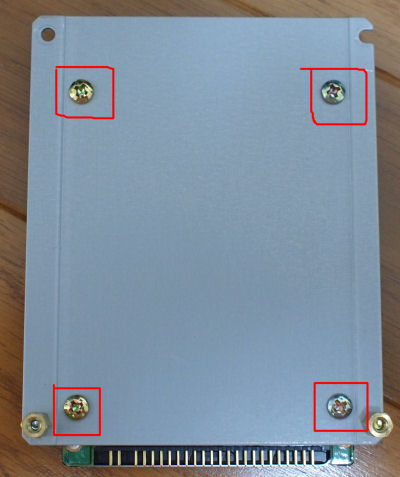
ネジを取り付けます。
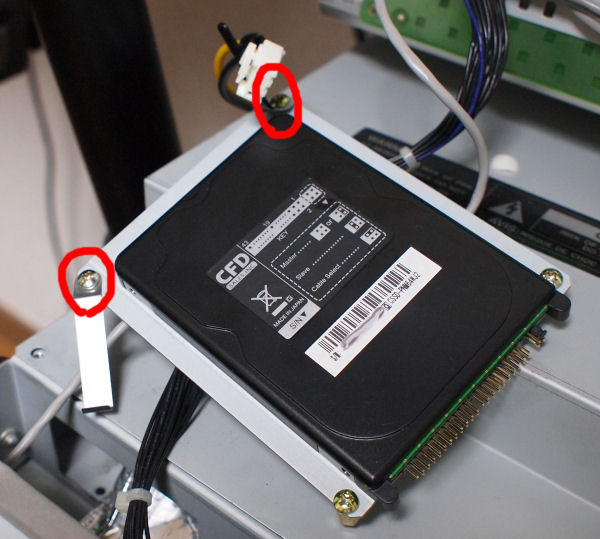
SSDを慎重に取り付けます。電源ケーブルを刺すのを忘れないように。

CD-RWのIDEケーブルを黒い端子に刺します。

3.OSの再インストール
ネジを付けて閉じる前に、動作確認します。コンセントに電源を入れて、電源を入れます。
CD-RWのイジェクトボタンを押し、OSリストアCD(Ver1.1.0)の1枚目を入れて、もう一度電源を入れ直します。
※ 電源オンオフは10秒間、間を置いて!
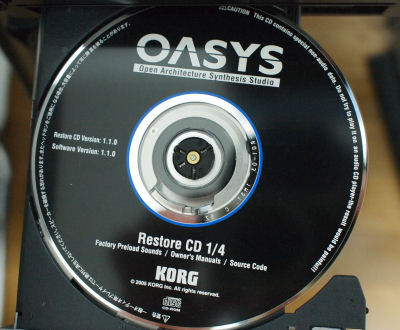
無事起動し、HDDとして認識した場合この画面になります。ディスプレイ左の「▲」「▼」ボタンで
「Format HD, and then restore OS and factory sounds」を選んで「Enter」キーでフォーマットとリストアを行います。
※ HDDサイズは正しく最大までフォーマットしてくれます。
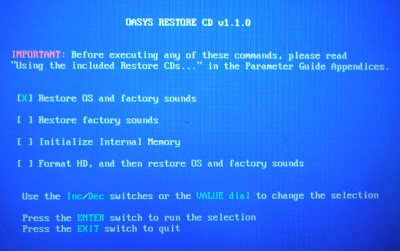
もし、こういう画面だった場合、SSDが正しく認識されていません。SSDを抜き差ししたりケーブルが抜けてないか確かめて下さい。
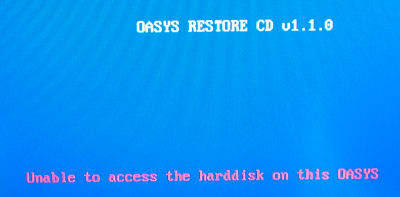

指示に従い、CD4枚分インストールが終わったら、「OASYS Enabler CD」を入れて、電源を入れ直します。
これで再オーサライズが完了です。
今度はバージョンアップCD(Ver 1.3.3a)を入れて電源を入れ直します。
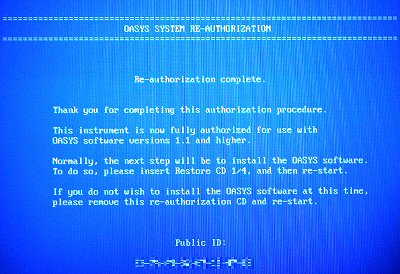
「Enter」を押してOSのバージョンアップを行います。(上の数字、本当はv1.3.3です)
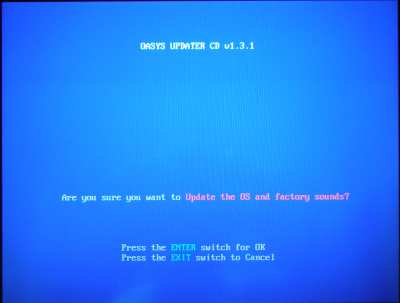
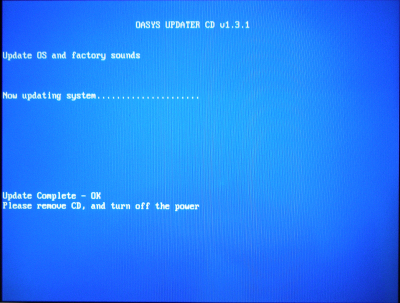
最後にEXs3のCD1枚目を入れて、電源を入れ直します。EXs3のインストールが終わったら全て完了です。
システムが立ち上がったら、Globalページで右上の「▼」を押し、ディスプレイパネル、Pad、ペダルのキャリブレーション調整を行い、
Global設定のセーブをしてください。
LAC-1、MOD-7、EXs3の各プラグインのオーソライズコードを入力し、有効化したあと、バックアップしておいたデータを戻せば
リストア作業は完了です。Diskメニューで容量が増えてることを確認してみて下さい。
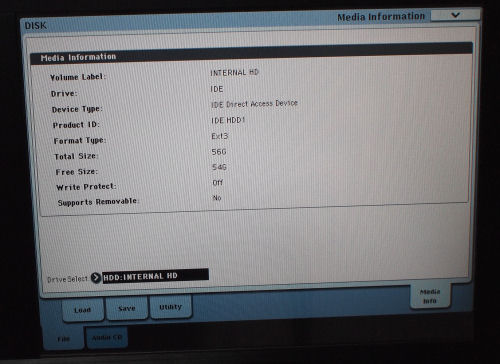
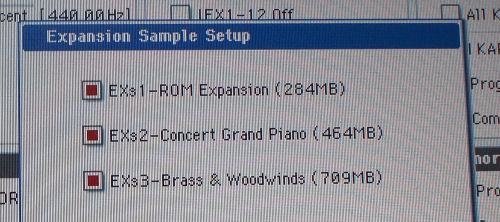
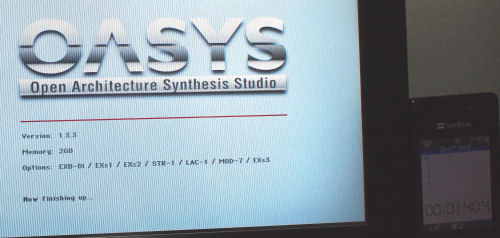
4.ネジを締めて元に戻す
取り外した順番と逆にネジを締めていって元に戻します。
HDDを留めている4カ所のネジを取り付ける際は、片手でSSDまたはSSD固定用トレイを押さえつけながらネジを付けます。
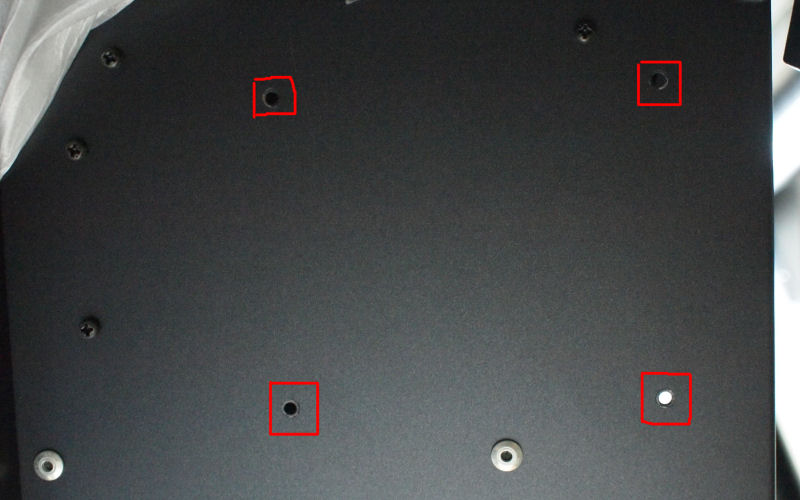
上手くいかない場合
私の場合、買ってきてすぐ、SSDを繋げた場合、正しく認識しませんでした。
やったことは以下の通り。
・USB接続して初期化(MBR)とNTFSフォーマットして動作確認後、ボリューム削除
・OASYSに刺さってたHDDを同様にUSB接続して、TrueImageHome2009でフルバックアップ
・TrueImage2009のブータブルCDを作成して、CDからブートしてOASYSのイメージをSSDに対してフルリストア
(MBR情報やディスクシグネーチャも全て)
※ Windows上でリストアしたら何故か処理が失敗する。恐らくパーティションが1ボリューム5個以上だから
イメージをフルリストアしましたが、OASYSは起動しませんでした。が、HDDとしては認識されたのでフォーマットとリストア
再オーサライズが出来ました。恐らく、イメージのリストアは関係なく、MBRで初期化が重要なのかも知れません。
ちなみに今回使用したSSDは44番目のピンがありませんでした。これは仕様みたいです。
Let's NoteとかのパソコンでSSDに換装するときに44番ピンを折らないといけない物があって、その対策みたいです。
(44番ピンはReservedで意味のないピンのため問題無い)